Υπάρχουν πολλοί τρόποι για να επιλέξετε περισσότερα από ένα αρχεία για εκτύπωση αρχείων στα Windows 10 – απαιτούν διαφορετικά πατήματα πλήκτρων. Παρακάτω είναι μια συλλογή από αυτούς τους συνδυασμούς πληκτρολογίου ή πλήκτρα πρόσβασης και οδηγίες για τον τρόπο χρήσης τους!
- Επιλέξτε "Αρχή” > “Ρυθμίσεις“.
- Επιλέξτε "Εκτυπωτές & σαρωτές” στο αριστερό παράθυρο. Αυτό θα εμφανίσει όλους τους εκτυπωτές που έχετε εγκαταστήσει.
- Επιλέξτε τον εκτυπωτή που θέλετε να χρησιμοποιήσετε και μετά επιλέξτε «Ανοιχτή ουρά“. Αυτό θα ανοίξει το παράθυρο ουράς εκτύπωσης για αυτόν τον εκτυπωτή.
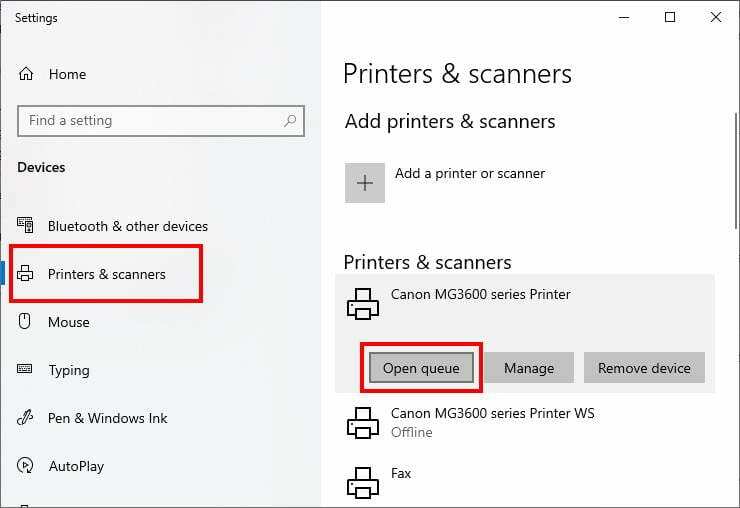
- Μεταβείτε στη σχετική τοποθεσία εξερεύνησης αρχείων. Μπορείτε να επισημάνετε μόνο πολλά αρχεία που βρίσκονται στην ίδια τοποθεσία (για παράδειγμα την επιφάνεια εργασίας σας), αλλά όχι αυτά από δύο διαφορετικά μέρη. Εάν θέλετε να το κάνετε αυτό, θα πρέπει να επαναλάβετε τη διαδικασία για κάθε θέση καταλόγου που έχει μερικά από τα αρχεία που θέλετε να εκτυπώσετε - ή μπορείτε να τα μετακινήσετε πρώτα στην ίδια θέση.
- Ctrl
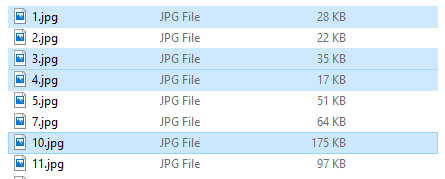
Αυτός είναι ο ευκολότερος τρόπος για να επισημάνετε μερικά αρχεία για εκτύπωση. Για να χρησιμοποιήσετε αυτό το πλήκτρο πρόσβασης, απλώς κάντε κλικ στο πρώτο αρχείο που θέλετε να επιλέξετε και, στη συνέχεια, πατήστε το πλήκτρο Ctrl. Ενώ κρατάτε αυτό το πλήκτρο, κάντε κλικ σε όλα τα άλλα αρχεία που θέλετε να εκτυπώσετε. Μην ανησυχείτε για την εγκατάλειψη – μπορείτε να αφήσετε το πλήκτρο Ctrl για κύλιση προς τα πάνω και προς τα κάτω, για παράδειγμα, αρκεί να μην κάνετε κλικ πουθενά. Κρατήστε ξανά το πλήκτρο για να επιλέξετε περισσότερα αρχεία.
Συμβουλή: Στο κάτω αριστερό μέρος της εξερεύνησης αρχείων, ένας μικρός μετρητής θα σας δείξει πόσα αρχεία έχετε επιλέξει. Χρησιμοποιήστε αυτό για να ελέγξετε αν έχετε ή όχι όλα τα αρχεία που θέλετε!
Όταν επιλεγούν όλα αυτά που θέλετε να εκτυπώσετε, πατήστε τα πλήκτρα Ctrl + P ταυτόχρονα. Θα ανοίξει το συνηθισμένο μενού εκτύπωσης και θα μπορείτε να επιλέξετε τον εκτυπωτή σας και να προχωρήσετε στη διαδικασία κανονικά.
Συμβουλή: Κρατώντας πατημένο το Ctrl και κάνοντας κλικ σε ένα ήδη επιλεγμένο αρχείο, μπορείτε να καταργήσετε την επιλογή του εν λόγω αρχείου.
- Ctrl + Shift
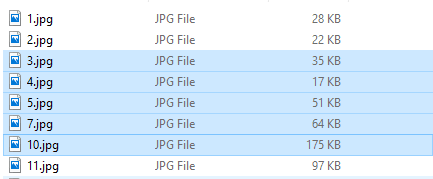
Αυτός ο συνδυασμός πλήκτρων είναι ιδανικός για την επιλογή μεγαλύτερου αριθμού παρακείμενων αρχείων. Για παράδειγμα, εάν έχετε μια σειρά φωτογραφιών με τίτλο «1.png», «2.png», «3.png», «20.png» και ούτω καθεξής, και θέλετε να επιλέξετε μόνο εικόνες «4.png» μέχρι το '11.png', αυτός ο συνδυασμός πληκτρολογίου είναι ιδανικός.
Για να το χρησιμοποιήσετε, κάντε κλικ στο πρώτο αρχείο της σειράς που θέλετε να επισημάνετε (ή στο τελευταίο) και πατήστε παρατεταμένα Ctrl + Shift. Στη συνέχεια, κάντε κλικ στο άλλο άκρο της σειράς αρχείων που θέλετε να εκτυπώσετε. Θα επιλεγούν όλα τα αρχεία μεταξύ των δύο αρχείων στα οποία κάνατε κλικ!
Συμβουλή: Αφού χρησιμοποιήσετε αυτήν την εντολή για να επιλέξετε μια περιοχή, μπορείτε επίσης να χρησιμοποιήσετε το απλό πάτημα Ctrl για να προσθέσετε ή να αφαιρέσετε μεμονωμένα αρχεία από την επιλογή που κάνατε. ΔΕΝ μπορείτε, ωστόσο, να προσθέσετε ένα δεύτερο εύρος σε αυτό.
Αφού έχετε επιλέξει όλα τα αρχεία που θέλετε να εκτυπώσετε, κάντε κλικ στο Ctrl + P και ακολουθήστε τα βήματα για να εκτυπώσετε τα αρχεία.
Συμβουλή: Εάν έχετε κάνει μεγαλύτερη επιλογή και θέλετε να συντομεύσετε τη συνολική επιλογή χωρίς να χρειάζεται να αποεπιλέξετε κάθε αρχείο, μπορείτε να το κάνετε και εσείς – απλώς πατήστε Shift και κάντε κλικ στο αρχείο που θέλετε να είναι το τελευταίο της επιλογής.
Μπορείτε να το χρησιμοποιήσετε για να συντομεύσετε μια επιλογή από 2-13 σε 2-7, για παράδειγμα.
- Ctrl + A
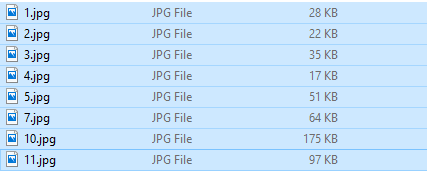
Αυτή η εντολή επιλέγει όλα τα αρχεία σε μια συγκεκριμένη τοποθεσία. Έτσι, εάν υπάρχουν 15 αρχεία σε μια θέση εξερεύνησης αρχείων, πατώντας Ctrl + A μαζί θα επιλέξετε και τα 15. Αυτό θα λειτουργήσει είτε υπάρχουν 2 είτε 20 αρχεία!
Συμβουλή: Εάν θέλετε να επιλέξετε όλα εκτός από μερικά αρχεία από μια τοποθεσία, μπορεί να είναι πιο γρήγορο να επιλέξετε όλα και στη συνέχεια να αποεπιλέξετε μερικά αρχεία παρά να επιλέξετε τα περισσότερα αρχεία μεμονωμένα!
Όταν έχετε επισημασμένα όλα τα αρχεία που θέλετε να εκτυπώσετε, σύρετέ τα στο παράθυρο της ουράς εκτύπωσης.
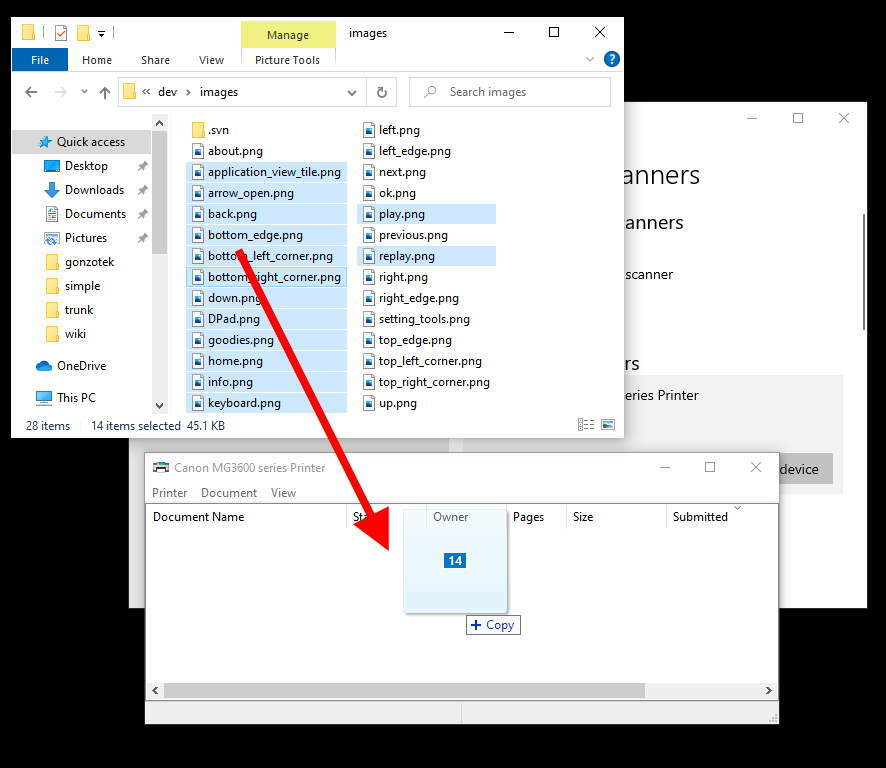
Χρήσιμες πληροφορίες: Υπάρχει ένας άλλος τρόπος για να επιλέξετε πολλά αρχεία για εκτύπωση ή για οποιονδήποτε άλλο σκοπό – αντί για χρήση συνδυασμούς πληκτρολογίου, μπορείτε επίσης να κάνετε κλικ και να σύρετε τον κέρσορα του ποντικιού σας σε μια περιοχή για να επιλέξετε τα πάντα σε αυτήν, όπως Αυτό:
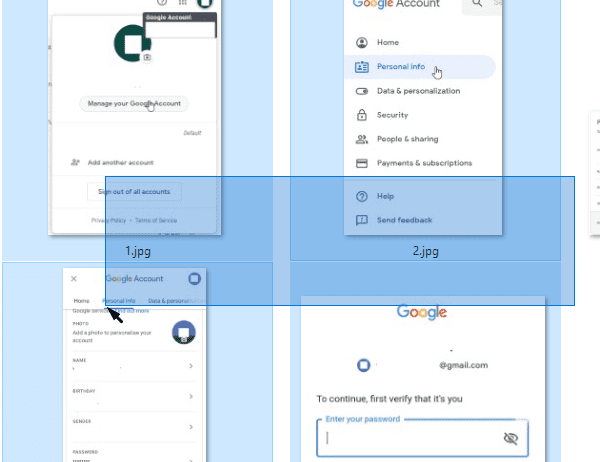
Αυτή η μέθοδος επιλογής μπορεί επίσης να συνδυαστεί με τη μέθοδο επιλογής πλήκτρου Ctrl. Όταν συγκεντρώσετε τα αρχεία που θέλετε να εκτυπώσετε, πατήστε ξανά Ctrl + P για να ανοίξετε το μενού εκτύπωσης.
Ελπίζω αυτό το σεμινάριο να σας βοήθησε να καταλάβετε πώς να εκτυπώσετε πολλά αρχεία στα Windows 10. Χτυπήστε με με μερικά σχόλια αν δυσκολεύεστε.